win10关机后自动开机的修复方法 win10电脑关机后自动重启如何处理
更新时间:2023-04-09 15:45:19作者:jiang
在使用完电脑之后我们通常会进行关机处理,但是最近有小伙伴在将win10电脑关机后,却出现了自动重启的情况,不知道是什么原因造成的,也不清楚如何处理。那么对于这一问题,接下来本文就来为大家整理分享关于win10电脑关机后自动重启如何处理。
修复方法如下:
1、点击Win10桌面左下角的“Windows”按钮,从打开的扩展面板中点击“文件资源管理器”项进入。
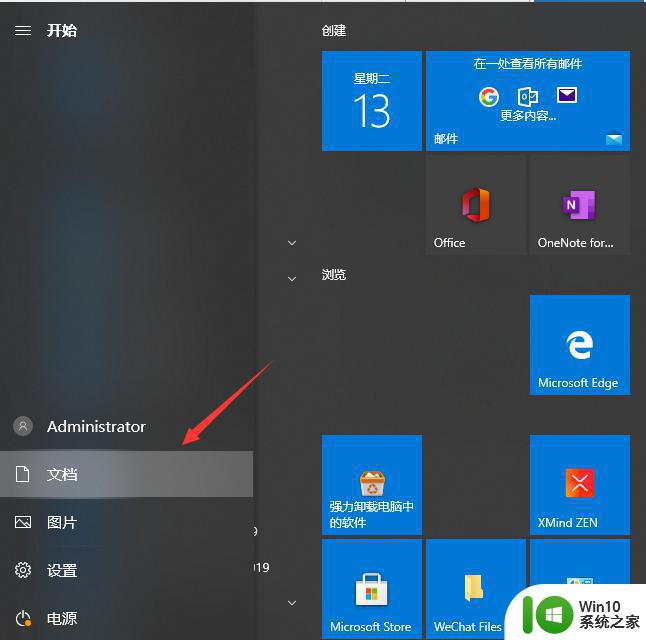
2、待进入“文件资源管理器”界面后,从右侧找到“此电脑”图标,右击并从弹出的右键菜单中选择“属性”项。
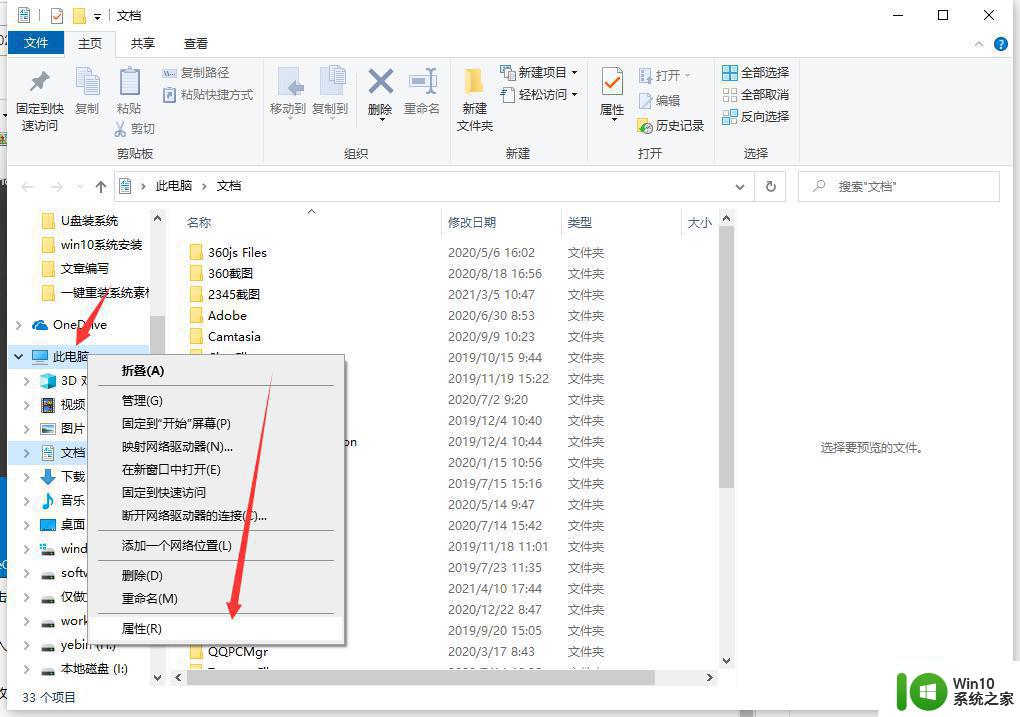
3、此时将打开“控制”窗口,在左侧找到“高级系统设置”按钮点击进入详细设置界面。如图所示:
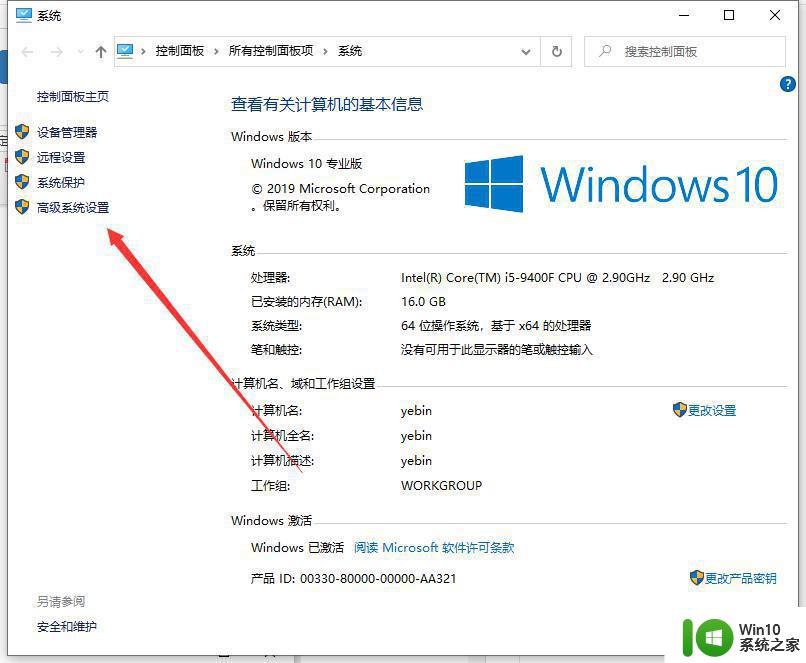
4、待打开“系统属性”窗口后,切换到“高级”选项卡,点击“启用和故障恢复”栏目中的“设置”按钮。
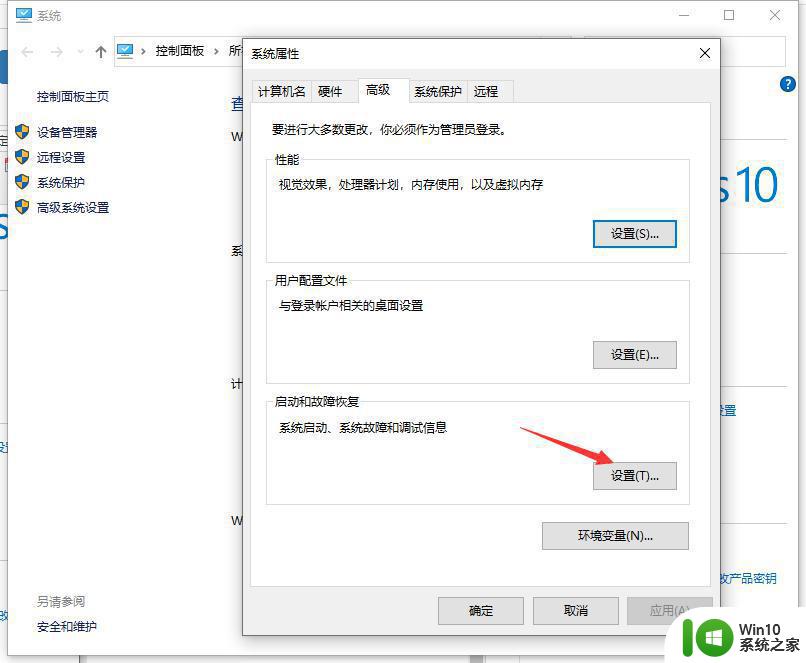
5、从打开的“启动和故障恢复”窗口中,在“系统失败”栏目中清除勾选“自动重新启动”项。点击“确定”完成设置。
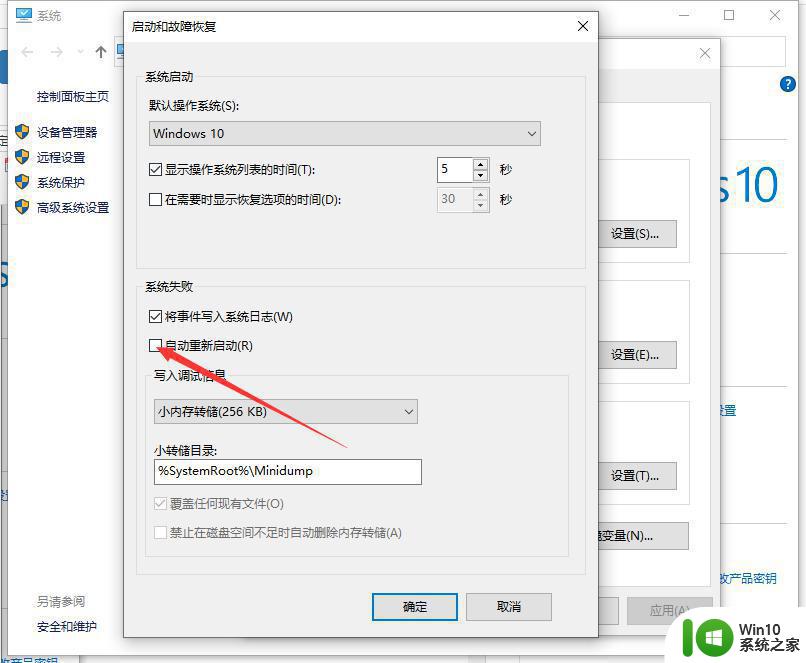
关于win10电脑关机后自动重启如何处理就为大家分享到这里啦,有出现相同问题的可以参考上面的方法来解决哦。
win10关机后自动开机的修复方法 win10电脑关机后自动重启如何处理相关教程
- win10关机后又自动开机的修复方法 win10关机后自动重启如何解决
- win10关机后会自动重启的处理方法 win10关机后自动重启怎么办
- 笔记本关机后自动重启是什么原因 如何修复笔记本win10关机后自动重启的问题
- win10电脑关机自动重启的解决方法 win10电脑关机后自动重启的原因是什么
- w10电脑关机后又重新启动怎么修复 w10电脑关机后自动重新启动怎么解决
- 我的w10系统关机后电源没关过一会电脑会自动开机修复方法 我的w10系统电源没关过一会电脑自动开机怎么办
- win10关机后按键盘自动开机如何修复 win10关机后按键盘就自动开机怎么办
- win10关机自动重启的解决方法 win10关机自动重启怎么办
- win10开机电脑未正确启动自动修复处理方法 win10电脑开机未正确启动自动修复方法
- win10老是自动关机重启怎么办 关闭win10自动关机重启方法
- win10休眠后自动开机如何解决 win10休眠后自动开机怎么关闭
- win10开机几秒自动关机如何修复 windows 10自动关机后无法开机怎么办
- 蜘蛛侠:暗影之网win10无法运行解决方法 蜘蛛侠暗影之网win10闪退解决方法
- win10玩只狼:影逝二度游戏卡顿什么原因 win10玩只狼:影逝二度游戏卡顿的处理方法 win10只狼影逝二度游戏卡顿解决方法
- 《极品飞车13:变速》win10无法启动解决方法 极品飞车13变速win10闪退解决方法
- win10桌面图标设置没有权限访问如何处理 Win10桌面图标权限访问被拒绝怎么办
win10系统教程推荐
- 1 蜘蛛侠:暗影之网win10无法运行解决方法 蜘蛛侠暗影之网win10闪退解决方法
- 2 win10桌面图标设置没有权限访问如何处理 Win10桌面图标权限访问被拒绝怎么办
- 3 win10关闭个人信息收集的最佳方法 如何在win10中关闭个人信息收集
- 4 英雄联盟win10无法初始化图像设备怎么办 英雄联盟win10启动黑屏怎么解决
- 5 win10需要来自system权限才能删除解决方法 Win10删除文件需要管理员权限解决方法
- 6 win10电脑查看激活密码的快捷方法 win10电脑激活密码查看方法
- 7 win10平板模式怎么切换电脑模式快捷键 win10平板模式如何切换至电脑模式
- 8 win10 usb无法识别鼠标无法操作如何修复 Win10 USB接口无法识别鼠标怎么办
- 9 笔记本电脑win10更新后开机黑屏很久才有画面如何修复 win10更新后笔记本电脑开机黑屏怎么办
- 10 电脑w10设备管理器里没有蓝牙怎么办 电脑w10蓝牙设备管理器找不到
win10系统推荐
- 1 电脑公司ghost win10 64位专业免激活版v2023.12
- 2 番茄家园ghost win10 32位旗舰破解版v2023.12
- 3 索尼笔记本ghost win10 64位原版正式版v2023.12
- 4 系统之家ghost win10 64位u盘家庭版v2023.12
- 5 电脑公司ghost win10 64位官方破解版v2023.12
- 6 系统之家windows10 64位原版安装版v2023.12
- 7 深度技术ghost win10 64位极速稳定版v2023.12
- 8 雨林木风ghost win10 64位专业旗舰版v2023.12
- 9 电脑公司ghost win10 32位正式装机版v2023.12
- 10 系统之家ghost win10 64位专业版原版下载v2023.12